Illustrator中怎样重新排列画板?
1、启动Illustrator CS6。

2、新建文档,输入6个画板。

3、则得到了带有6个画板的文档。

4、为了后续看清楚效果,给每个画板命名。

5、点击画板面板。

6、点击画板菜单中的【重新排列画板】。

7、在打开的重新排列画板设置窗口中,选择新的【按列设置网格】方式。

8、然后输入行数,比如当前为2行,需要新的画板排列为3行。
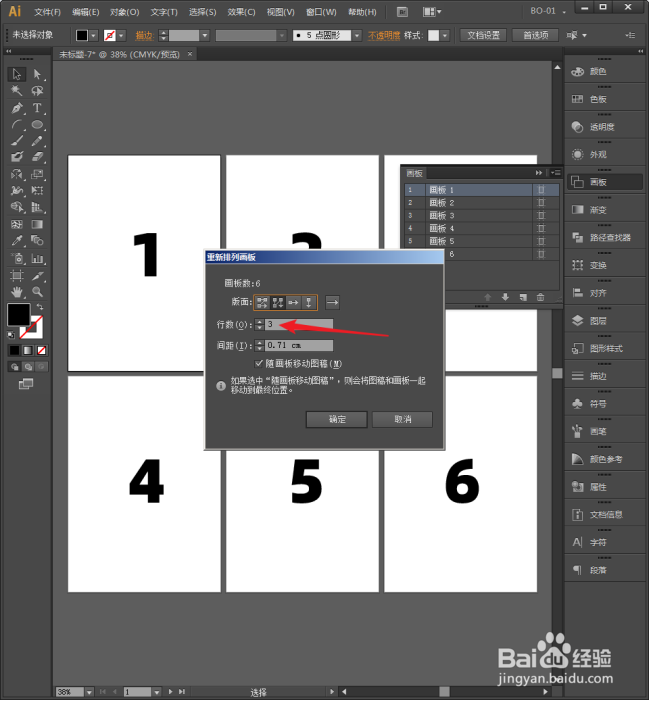
9、输入各个画板之间新的间距值。

10、设置完成,点击确定,则画板排列顺序就重新建立了。

声明:本网站引用、摘录或转载内容仅供网站访问者交流或参考,不代表本站立场,如存在版权或非法内容,请联系站长删除,联系邮箱:site.kefu@qq.com。
阅读量:144
阅读量:196
阅读量:121
阅读量:121
阅读量:42